Карточка документа содержит основные сведения о нём. Внешний вид карточки может меняться в зависимости от типа документа. Форма карточки настраивается при создании нового приложения.
начало внимание
Настраивать форму карточки могут только пользователи, входящие в группу Администраторы.
конец внимание
Различают карточку создания, просмотра и редактирования документа.
Карточка создания
Карточка создания открывается при добавлении нового элемента приложения типа Документ.
Основное окно карточки создания содержит область для загрузки файла.
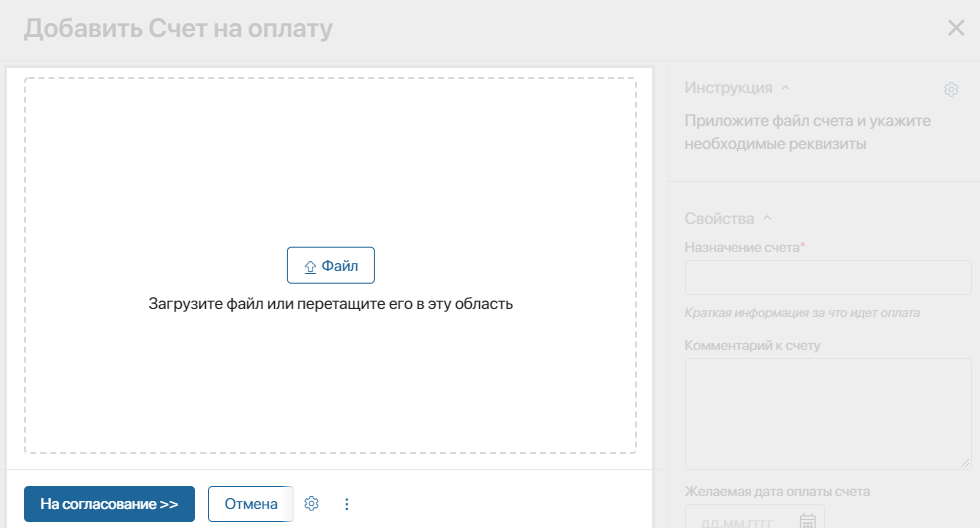
На боковой панели отображаются характеристики документа. Набор полей определяется при создании приложения.
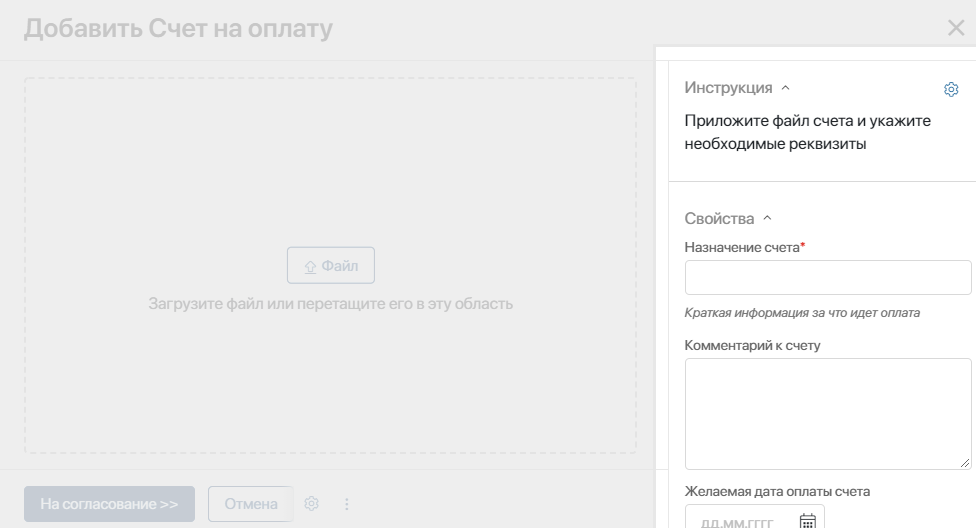
Карточка просмотра
Чтобы открыть карточку просмотра документа, перейдите на страницу приложения и нажмите на название документа.
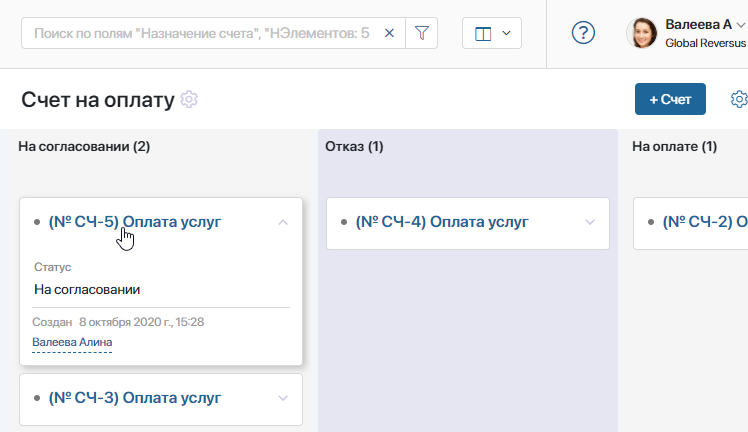
- В основном окне карточки просмотра размещён файл, добавленный при создании документа.
- На верхней панели располагаются кнопки:
- Скачать — загрузить документ на компьютер;
- Редактировать — изменить текст документа. Кнопка доступна для пользователей с правами на редактирование элементов в приложении. Отображение кнопки включается администратором в настройках виджета Загрузка файла с предпросмотром. Для редактирования файлов в системе необходимо подключить интеграцию с сервисами онлайн-редактирования файлов, например, OnlyOffice или Р7-Офис.
В приложении ELMA365 для ПК кнопка также позволяет скачивать файл для локального офлайн‑редактирования; - Печать — скачать или распечатать файл с водяным знаком. Кнопка появляется, если в приложении включена печать с водяным знаком;
- Поделиться — скопировать ссылку на файл. Администратор включает отображение кнопки в настройках виджета Кнопки: Скачать и Редактировать. Загрузить файл по ссылке может только пользователь с правом доступа к файлу и элементам приложения.
- Страницу документа в формате .pdf можно повернуть, используя панель внизу области просмотра.
- Если для приложения включена опция иерархический справочник, вы можете переместить элемент приложения в папку. Для этого в левом верхнем углу карточки нажмите на значок карандаша, выберите папку и нажмите Переместить.
- В правом верхнем углу находятся кнопки, с помощью которых вы можете:
- отправить документ на ознакомление или согласование;
- добавить версию документа.
Рядом с этими кнопками находится ссылка, позволяющая перейти к настройке форм приложения. Нажмите на неё и перейдите в расширенный режим настройки формы, чтобы изменить внешний вид карточки просмотра.
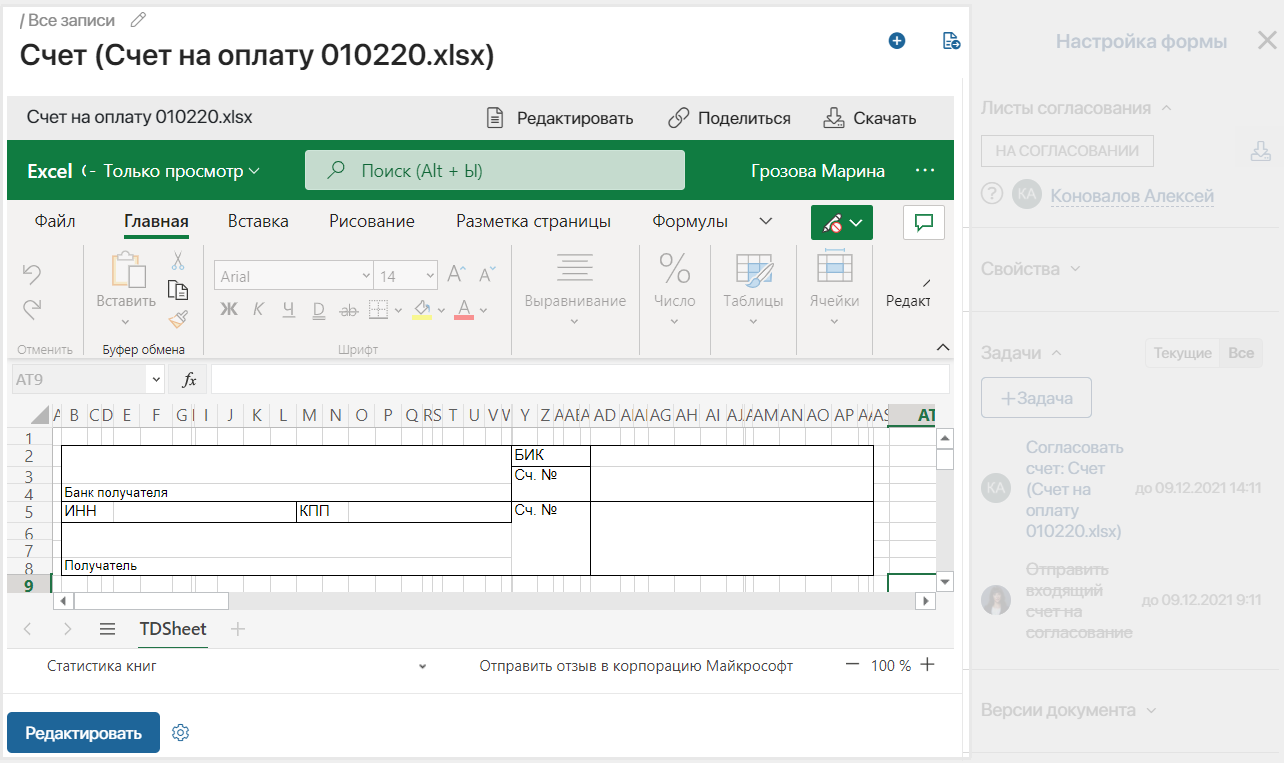
- На боковой панели карточки просмотра отображается:
- информация, внесённая пользователями при создании документа, а также задачи и лента объекта;
- все добавленные версии документа. Для них доступны действия:
- скачать;
- отправить версию на печать. Если для документа включена печать с водяным знаком, текущая версия печатается с ним, а предыдущие — без него;
- сравнить версии. Опция доступна для файлов форматов .doc и .docx.
- В расширенном режиме настройки формы вы можете добавить на карточку виджеты, которые будут отображать:
- кнопку регистрации документа;
- статусы элемента приложения;
- лист согласования или ознакомления.
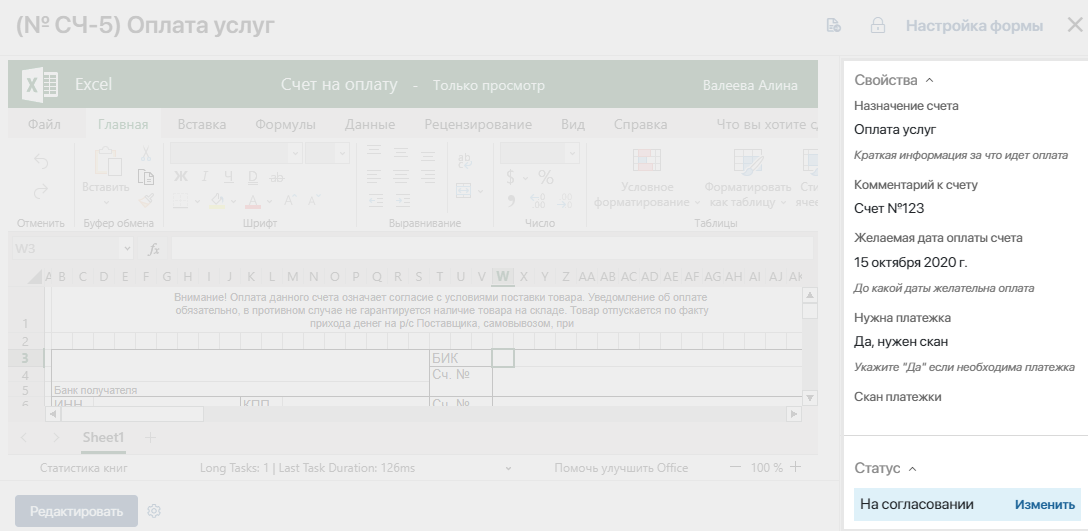
Карточка редактирования
Чтобы открыть карточку редактирования документа, перейдите на страницу приложения и нажмите на название документа. Затем в открывшемся окне в левом нижнем углу нажмите на кнопку Редактировать.
На карточке редактирования можно заменить файл с документом, нажав на кнопку Удалить, или внести правки в поля на боковой панели.
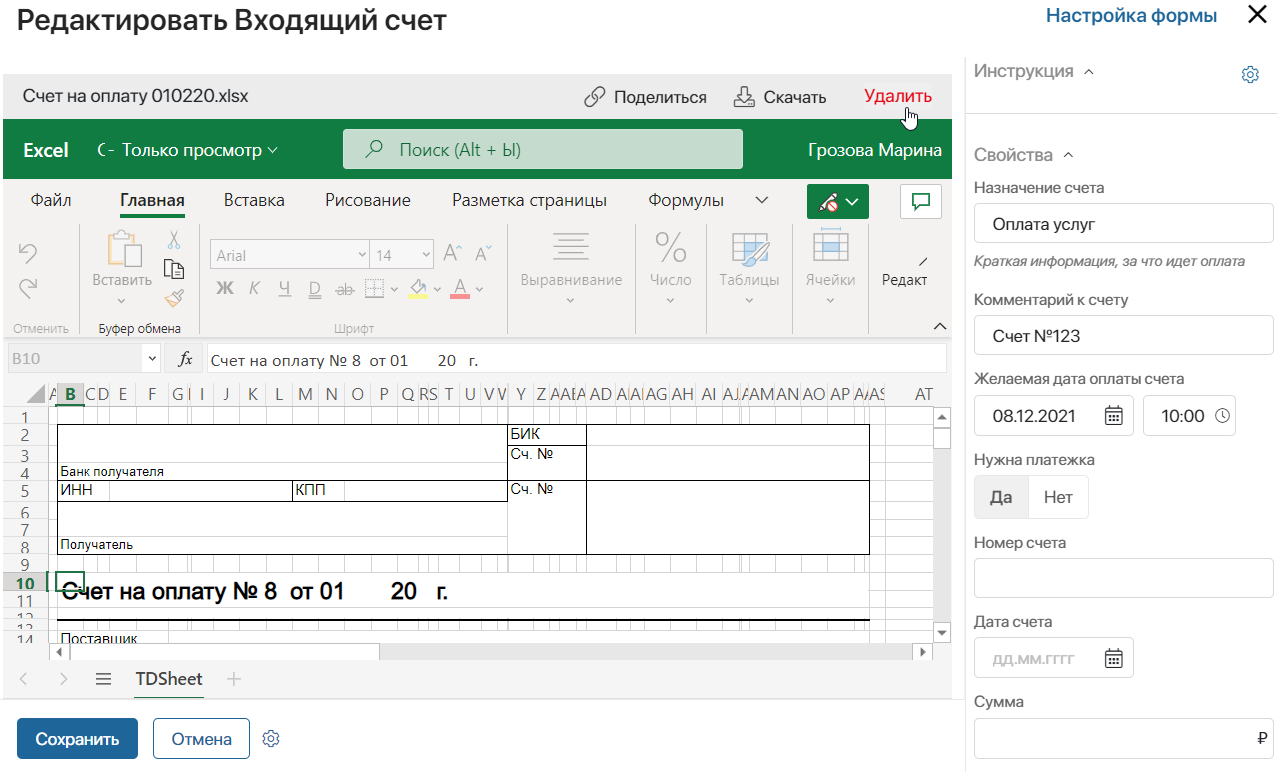
Внешний вид карточки редактирования определяется в расширенном режиме настройки формы при создании приложения типа Документ.